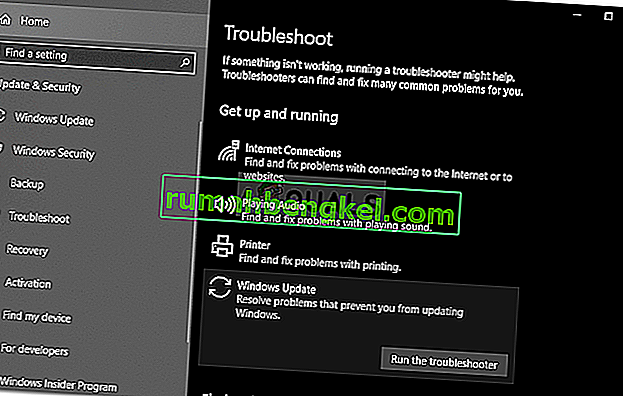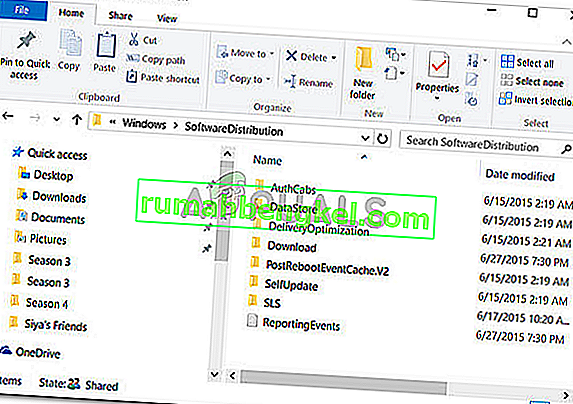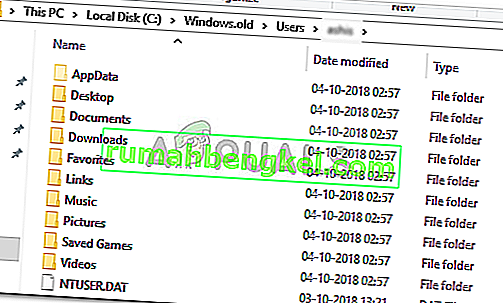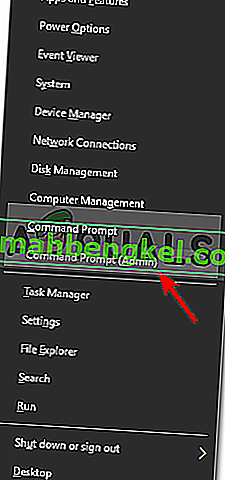디스크 정리 는 Microsoft에서 사전 설치 한 시스템 유지 관리 유틸리티입니다. 시스템에 저장된 파일을 스캔하고 분석하여 시스템 하드 드라이브의 공간을 확보하는 데 사용됩니다. 유틸리티가 파일이 사용 중이 아니거나 더 이상 필요하지 않다는 것을 발견하면 파일을 삭제하고 여유 공간을 제공합니다. 여기에는 불필요한 캐시, 임시 파일 또는 폴더 삭제 등이 포함됩니다.
때로는 시스템 파티션에서 유틸리티를 실행할 때 Windows Update 정리를 정리하는 동안 중단됩니다. 일부 사용자에게는 기다림이 작동하지만 영구적으로 멈춰 있으면 유틸리티를 사용하지 못하게되므로 문제가됩니다. 많은 사용자가이 문제를 겪었으며 수정은 매우 쉽지만 이에 대해 알아보기 전에이 문제의 잠재적 원인을 살펴 보겠습니다.

Windows Update 정리에서 디스크 정리가 유지되는 원인은 무엇입니까?
우리가 모인 것에서 이것은 일반적으로 다음과 같은 요인으로 인해 발생합니다.
- 시스템 파일이 손상되었거나 누락되었습니다 . 디스크 정리는 기본 제공 유틸리티이므로 시스템 파일이 완전히 작동해야합니다. 그러나 시스템 파일이 손상되거나 누락 된 경우 문제가 발생할 수 있습니다.
- 타사 소프트웨어 . 시스템에 설치 한 타사 소프트웨어로 인해 문제가 발생할 수도 있습니다.
이 문제를 해결하려면 주어진 해결 방법을 따르십시오.
해결 방법 1 : Windows 업데이트 문제 해결사 실행
Windows Update 정리를 수행하는 동안 디스크 정리가 추가되므로 Windows Update 문제 해결사로이 문제를 잠재적으로 해결할 수 있습니다. 문제 해결사는 때때로 문제를 해결하며 장애물을 통과하는 것에 대해 걱정할 필요가 없습니다. 문제 해결사를 실행하는 방법은 다음과 같습니다.
- 보도 Windows 키 + I 공개로 설정 .
- 업데이트 및 보안으로 이동합니다 .
- 문제 해결 탭으로 이동합니다 .
- Windows Update를 강조 표시 하고 ' 문제 해결사 실행 '을 클릭 하십시오 .
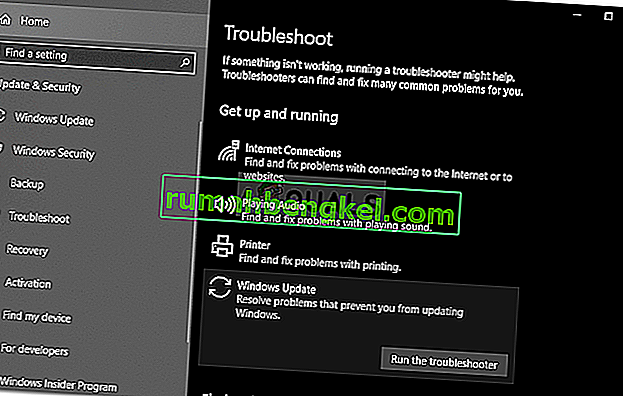
해결 방법 2 : SoftwareDistribution 폴더 삭제
SoftwareDistribution 폴더는 Windows 업데이트 파일이 시스템에 설치되기 전에 저장하는 역할을합니다. 때로는이 폴더의 내용이 손상되어 정리를 실행할 수 없습니다. 이 경우이 폴더의 내용을 삭제해야합니다. 방법은 다음과 같습니다.
- Windows 탐색기를 열고 다음 경로로 이동하십시오.
C : \ Windows \ SoftwareDistribution
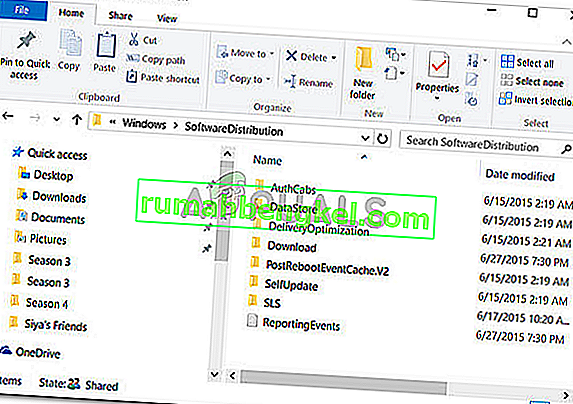
- SoftwareDistribution 폴더에있는 모든 하위 폴더를 삭제합니다.
해결 방법 3 : Windows.old 폴더 삭제
Windows.old 폴더는 사용자가 업그레이드를 실행할 때 이전 버전의 Windows를 저장하는 역할을합니다. 이는 일반적으로 이전 버전으로 되돌리려는 경우에 유용합니다. 이 폴더의 내용으로 인해 오류가 발생할 수도 있으므로 그 안의 하위 폴더도 삭제해야합니다. 방법은 다음과 같습니다.
- Windows 탐색기를 열고 주소 표시 줄에 다음 경로를 붙여 넣습니다.
C : \ Windows.old
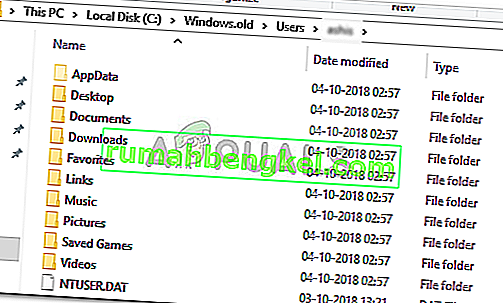
- 모든 폴더를 삭제하십시오.
명령 프롬프트를 사용하여 Windows.old 폴더를 삭제할 수도 있습니다. 방법은 다음과 같습니다.
- 보도 나타내는 깜박이 + X 및 선택 명령 프롬프트 (관리자) 목록에서합니다.
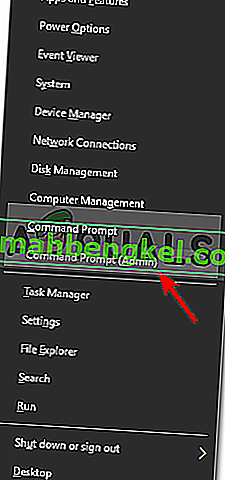
- 명령 프롬프트에 다음을 입력하십시오.
takeown /FC:\Windows.old\* / R / A
- 그러면 폴더 소유권이 삭제됩니다.
- 이제 다음 명령을 입력하여 폴더에 대한 전체 권한을 허용하십시오 (관리자 계정을 사용하고 있는지 확인하십시오).
cacls C : \ Windows.old \ *. * / T / grant administrators : F

- 마지막으로 폴더의 내용을 삭제하려면 다음을 입력하십시오.
rmdir / S /QC:\Windows.old\*.*
해결 방법 4 : DISM 및 SFC 실행
시스템 파일이 손상되거나 누락되어 오류가 발생할 수 있습니다. 이러한 경우 SFC (시스템 파일 검사기) 및 DISM (배포 이미지 서비스 및 관리) 유틸리티를 사용해야합니다. 이러한 유틸리티는 시스템에서 손상되거나 누락 된 시스템 파일을 검색하고 백업을 사용하여 교체하거나 복구합니다.
이 기사 를 참조하여 SFC 실행 방법과 이미 당사 사이트에 게시 된 DISM에 대한 이 기사 를 참조 하십시오.
해결 방법 5 : 클린 부팅에서 디스크 정리 실행
앞서 언급했듯이 시스템에 설치 한 타사 소프트웨어로 인해 오류가 발생할 수 있습니다. 이 경우 클린 부팅을 수행 한 다음 유틸리티를 실행해야합니다. 클린 부팅은 필요한 최소한의 서비스 / 프로세스로 시스템을 부팅하는 것을 의미합니다. 이렇게하면 문제를 일으키는 타사 소프트웨어의 가능성이 제거됩니다.
클린 부팅을 수행하는 방법을 자세히 배울 수있는 사이트에 게시 된 이 기사를 참조하십시오 . 클린 부팅을 수행 한 후 유틸리티를 실행하고 문제가 해결되는지 확인합니다.